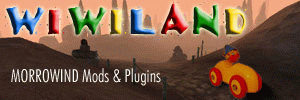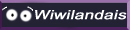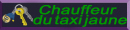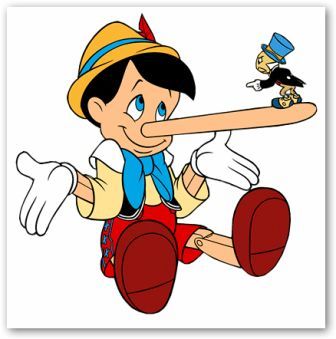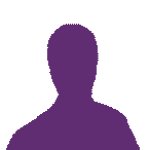J'ai fouillé le forum et je ne trouve pas grand chose pour les linuxiens en herbes je vais donc faire d'une pierre deux coup :
-Décrire une méthode, celle que j'utilise, pour jouer de manière simple ET de manière un peu plus avancée. je ne suis pas un maitre Linux mais au cas ou ce puisse être utile à quelqu'un... Partageons!
-Vous poser une question si toutefois quelqu'un en a la réponse.
Je commence par donner avant de peut être recevoir
Morrowind et Linux installation de base via POL
Prérequis : Votre carte 3D doit être installée et correctement configurée. Google est votre ami pour cette étape là.
A-Ma configuration système
Je fonctionne sous Linux mint (Ubuntu) avec les derniers dépôts WINE (1.2xRC en ce moment) CG : Gforce 7300GT
B-Méthodes d'installation
Sous linux il existe 3 méthodes d'installer un jeu ou une application Windows. Toutes ces méthodes sont basées sur Wine il y a : Wine (le pure, le dur, le vrai), Cedega (Wine "tweaké" à licence payante), POL (PlayOnLinux) une interface de Wine assez conviviale possédant ses propres patchs sur une bonne centaine de jeu.
Pour cette installation là je vais utiliser POL qui est disponible sur les dépôts de la plupart des distributions (Un coup de Synaptic et hop) ou en téléchargement pour votre distribution sur le site officiel : http://www.playonlinux.com/fr/
C-En route !
1- Dans votre gestionnaire de packages téléchargez et installez Wine ainsi que PlayOnLinux. (ou respectivement : http://www.winehq.org/ , http://www.playonlinux.com/fr/ )
Lancez wine configuration : soit par votre menu Gnome/Kde soit dans la console avec "winecfg"
Fermez la configuration de wine. (Lors d'une installation de cette bête là, il lui est nécessaire de lancer cet outil sans pour autant que l'utilisateur modifie ses paramètres, dans le but de créer les fichiers de configuration de base)
2- Lancez PlayOnLinux (habituellement placé dans le répertoire "Jeux" du menu Gnome, ou par la console : "playonlinux")
Placez le CD Morrowind dans le lecteur et cliquez sur "installer" dans PlayOnLinux.
Dans la nouvelle fenêtre cliquez sur "Jeux" puis défilez la liste jusqu'à la lettre T ("The ElderScroll Morrowind")
Sélectionnez cette ligne et cliquez sur "Appliquer" POL va alors vous demander ou se trouve le CD (il suffira d'indiquer celui qui s'est généralement "auto monté" sous le nom de Morrowind) Et l'installation commence
3- Une fois fait, placez le CD de Tribunal puis à nouveau "Installer" -"Jeux" -"The Elder Scroll Tribunal"-"Appliquer"
4- Répétez l'étape pour Bloodmoon.
5- Le jeu est installé, dans POL, vous avez The Elder Scroll 3 Morrowind qui est apparu, il vous suffit de le sélectionner et de cliquer sur Lancer
Sur le lanceur cliquez sur OPTIONS, puis sélectionnez le mode fenêtré ou le jeu plantera.
En route pour débuter l'aventure!
Les modules et POL
A-Emplacement des données
La particularité de PlayOnLinux est qu'il créé un "profil" par jeu ou application installée. J'ai plus l'habitude d'utiliser Wine tout seul pour la plupart de mes besoin applicatif Windows que POL mais Morrowind fait exception.
Ces profils ou "WinePrefix" sont placés dans le répertoire /home/[utilisateur]/.PlayOnLinux/wineprefix ou [utilisateur] est le nom de votre session linux.
1- Téléchargez vos modules préférés
Décompressez les
Copiez ce qui doit aller dans le Data Files.
2- Rendez vous dans le répertoire /home/[utilisateur]/.PlayOnLinux/wineprefix/ElderScrolls3_Morrowind/drive_c/Program Files/Bethesda Softworks/Morrowind/data files
Collez les données en remplaçant si nécessaire.
3- Lancez POL et démarrez votre lanceur Morrowind.
Tout comme sur Windows, vous trouverez dans "Fichiers de données" les esp à activer. Activez celui que vous souhaitez et lancez le jeu.
B-Les erreurs (souvent) présentes pour les modules
Windows est insensible à la case mais Linux ne pardonne pas.
Il va souvent vous arriver des erreurs de chargements de modules qui ne trouvent pas les meshes, textures ou sons nécessaires à leur bon fonctionnement.
Dans ce cas la marche à suivre est quasiment toujours la même et n'est en rien compliquée.
1- Notez l'erreur mais surtout : Notez la en respectant les majuscules et minuscules.
Fermez le jeu.
2- Rendez vous dans notre répertoire d'installation : /home/[utilisateur]/.PlayOnLinux/wineprefix/ElderScrolls3_Morrowind/drive_c/Program Files/Bethesda Softworks/Morrowind/
Puis le répertoire Data Files
et repérez le répertoire des fichiers manquants.
La plupart du temps c'est une simple question de majuscules un exemple est plus parlant :
le fameux module "Métales Hurlantes" va demander des textures présentes dans Data Files/Textures/MQ/ or morrowind se plante en disant qu'il n'arrive pas a trouver le fichier Data Files/texture/MQ/toto.dds
il va dont falloir créer dans Data Files un répertoire "textures" et y copier le répertoire "MQ" présent du répertoire "Textures"
3- Répétez l'opération pour les différentes erreurs que vous rencontrez sur le chargement des modules ou directement en jeu. La plupart du temps une erreur de module est géré ainsi.
Paramètres Avancés
A-Morrowind.ini
1- Rendez-vous dans le répertoire d'installation du jeu /home/[utilisateur]/.PlayOnLinux/wineprefix/ElderScrolls3_Morrowind/drive_c/Program Files/Bethesda Softworks/Morrowind/
et modifions le "morrowind.ini" avec votre éditeur de texte préféré.
2- Modifiez les options suivantes avec les valeurs indiquées :
SkipProgramFlows=1
DontThreadLoad=1
Interior Cell Buffer=256
Exterior Cell Buffer=768
(les deux premieres lignes réduisent les chances de crash, les deux suivantes améliorent les performances.)
3- Sauvegardez et fermez l'editeur.
B-Base de Registre
1- Dans POL, sélectionnez "The ElderScroll III Morrowind" et cliquez sur "Configurer cette Application"
Puis sur "Suivant", "Base de Registre", "Suivant"
2- Rendez vous à l'emplacement :
HKEY_CURRENT_USER\Software\Wine\Direct3D
dans ce "répertoire" (ou clé) modifiez les valeurs comme suit : (ou créez de nouvelles valeurs de type chaine si elles n'existent pas. Surtout RESPECTEZ LA CASSE)
DirectDrawRenderer placez sa valeur à OpenGL
Multisampling placez sa valeur à enable
OffscreenRenderingMode placez sa valeur à fbo
PixelShaderMode placez sa valeur à enable
UseGLSL placez sa valeur à enable
VertexShaderMode placez sa valeur à hardware
VideoMemorySize placez sa valeur au montant de mémoire de votre carte vidéo
3- Toujours dans ce brave registre
Rendez vous ici :
HKEY_LOCAL_MACHINE\Software\Bethesda Softworks\Morrowind
trouvez les valeurs chaine suivantes :
Screen Height
Screen Width
Screen Height est la hauteur en pixel de votre fenêtre morrowind
Screen Width sa largeur.
Si vous souhaitez avoir une résolution en jeu de 1440x900 alors changez Screen Width a 1440 et Screen Height à 900
4- Fermez le registre.
Logiciels tiers (MSE, MWSE, MPatchCode, FPSOpti, TESC)
Une légende dit que ces logiciels ne fonctionnent pas sous Linux.
Ce n'est pas tout à fait vrai.
En effet je ne suis jamais arrivé à faire fonctionner MGE à mon grand regret mais j'utilise pleinement Morrowind Script Extender, Morrowind Script Editor ainsi que Morrowind PatchCode.
A-Utiliser le bon Wineprefix
Pour que ces joyeux lurons fonctionnent la méthode est toujours la même, c'est loin d'être la plus sympa mais bon.... Quand on veut...
1- Prenez le raccourci que POL a créé de Morrowind soit sur votre bureau, soit dans le menu Gnome / KDE et faites clique droit PROPRIETE
Quelque chose doit s'appeller "commande" ou "Ligne a executer" copier l'intégralité du contenu de ce champ.
2- Placez vous sur votre bureau et faites clique droit "créer un lanceur"
Donnez lui un nom approprié par exemple Morrowind SE
collez la ligne de commande dans le champ du programme.
3-A présent il va falloir modifier cette ligne de commande pour qu'elle utilise le wineprefix correspondant
Les exemples sont encore une fois ce qu'il y a de mieux.
env XMODIFIERS='' WINEPREFIX="/home/djip/.PlayOnLinux/wineprefix/ElderScrolls3_Morrowind" wine C:\\windows\\command\\start.exe /Unix /home/djip/.PlayOnLinux/wineprefix/ElderScrolls3_Morrowind/dosdevices/c:/Program\ Files/Bethesda\ Softworks/Morrowind/Morrowind\ Launcher.exe
Bien ormis le fait que je m'appelle également Djip pour mon PC (...
Donc moi qui veut faire un raccourcit pour lancer le programme Morro SE.exe que j'ai préalablement placé dans mon répertoire de jeu, je vais modifier ma ligne de commande comme suit :
env XMODIFIERS='' WINEPREFIX="/home/djip/.PlayOnLinux/wineprefix/ElderScrolls3_Morrowind" wine C:\\windows\\command\\start.exe /Unix /home/djip/.PlayOnLinux/wineprefix/ElderScrolls3_Morrowind/dosdevices/c:/Program\ Files/Bethesda\ Softworks/Morrowind/Morro\ SE.exe
4-Ben ya plus qu'à modifier et essayer.
B-Fichiers nécessaires
Pour pas mal de ces softs il est nécessaire d'avoir le framework .NET 2.x installé.
C'est parti !
1- Lancez PlayOnLinux
Cliquez sur "installer" puis "Autre" , ".NET Framework 2.0" et le bouton "Suivant"
2- POL va vous demander à quel prefix wine vous souhaitez ajouter ce module, sélectionnez alors celui de "The Elder Scroll III Morrowind" et cliquez sur suivant
Le framework se télécharge... s'installe... Magnifique.
3- Sur POL sélectionnez la ligne pour lancer Morrowind et cliquez sur "configurer cette application"
Choisissez "SImuler un redémarrage de windows"
Une fois fait "annuler" pour revenir à POL.
Voilà that's all et j'espère que cette petite expérience sera profitable à d'autres.
.....................................................................................................................................................................
En revanche ma question porte sur le MGE, y a t'il quelqu'un qui soit arrivé à le faire tourner sous Linux? Ou le ENBSeries? Merci.